Sử dụng màn hình Proface...
I.2 tạo một nút nhần:
ON khi nhấn OFF khi nhấn lần nữa.
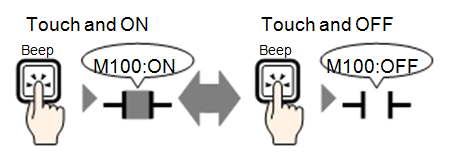
1. Chọn nút trên màn hình.
2. Double click vào nó hộp thoại sau sẽ xuất hiện.
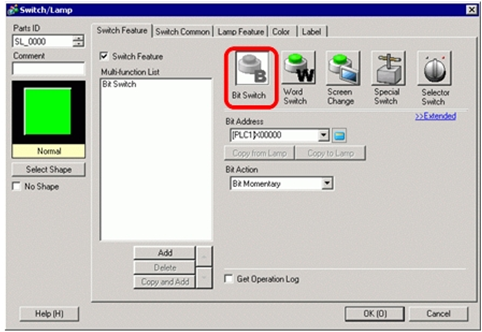
3. Nhấn [Select Shape], để lựa chọn hình dạng.
4. Chỉ định bit-set ở [Bit Address]
Nhấn vào nhút bàn phím để thay đổi bit-set .
Khi thay đổi hoàn tất nhấn [Ent].
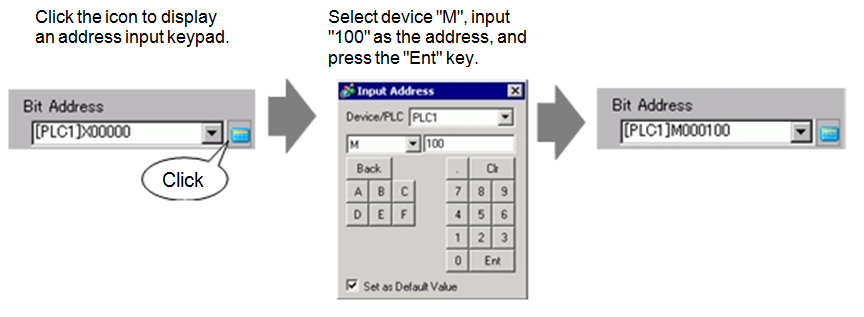
5. Chọn [Bit invet] sau khi thay đổi [Bit Action].
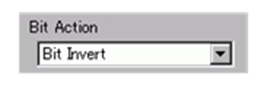
I.3 Tạo một nút nhấn:
Nút nhấn nhập data vào thanh ghi.

1. Chọn nút trên màn hình.
2. Double click vào nó hộp thoại sau sẽ xuất hiện.
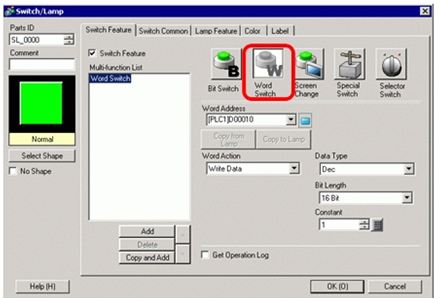
3. Nhấn [Select Shape], để lựa chọn hình dạng.
4. Chọn thanh ghi ở [Word Address].
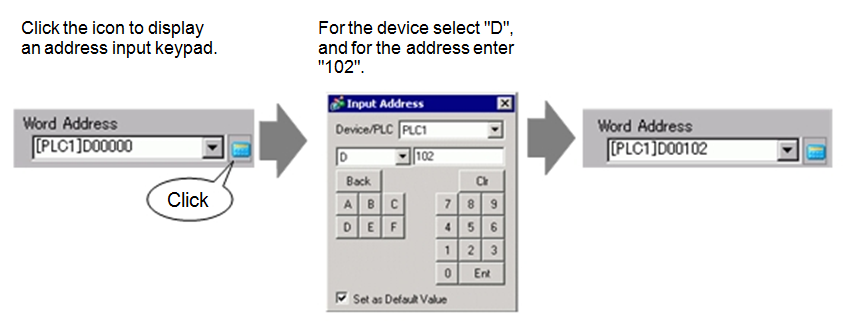
5. ở[Word Action] chọn [Write Data].
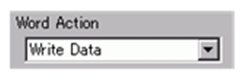
6. chọn data muốn nhập ở constant.

Để biết rõ thêm thong tin về sản phẩm và dịch vụ của Proface, xin vui lòng liên lạc:
Hotline : 091.811.2022 gặp Duy
Hoặc gửi mail vào : proface.hlc.sales2@gmail.com
duy.sales@profacevn.com.vn
Website: http://profacevn.com.vn/
ON khi nhấn OFF khi nhấn lần nữa.
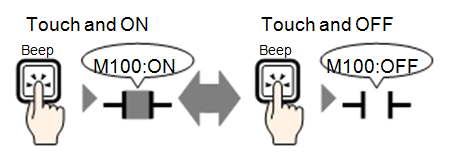
1. Chọn nút trên màn hình.
2. Double click vào nó hộp thoại sau sẽ xuất hiện.
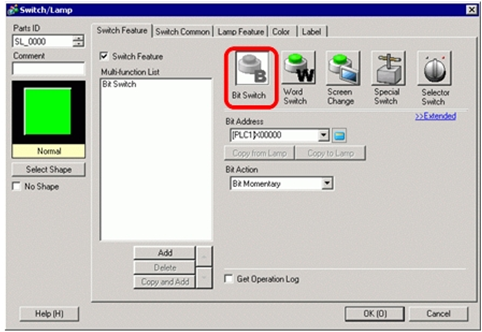
3. Nhấn [Select Shape], để lựa chọn hình dạng.
4. Chỉ định bit-set ở [Bit Address]
Nhấn vào nhút bàn phím để thay đổi bit-set .
Khi thay đổi hoàn tất nhấn [Ent].
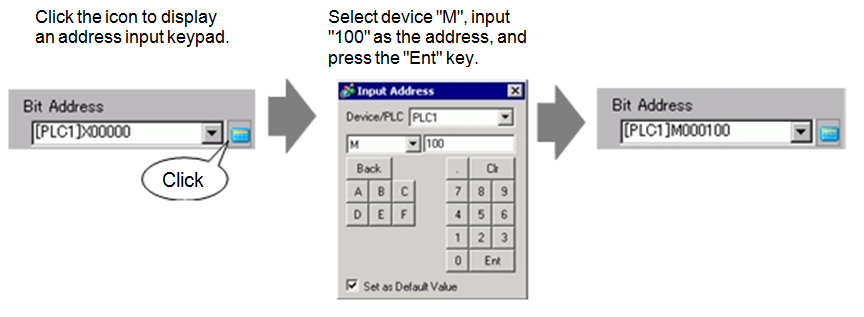
5. Chọn [Bit invet] sau khi thay đổi [Bit Action].
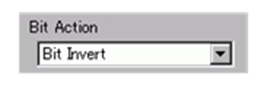
I.3 Tạo một nút nhấn:
Nút nhấn nhập data vào thanh ghi.

1. Chọn nút trên màn hình.
2. Double click vào nó hộp thoại sau sẽ xuất hiện.
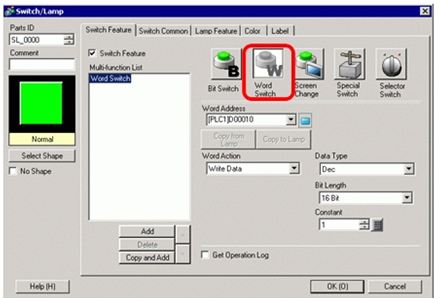
3. Nhấn [Select Shape], để lựa chọn hình dạng.
4. Chọn thanh ghi ở [Word Address].
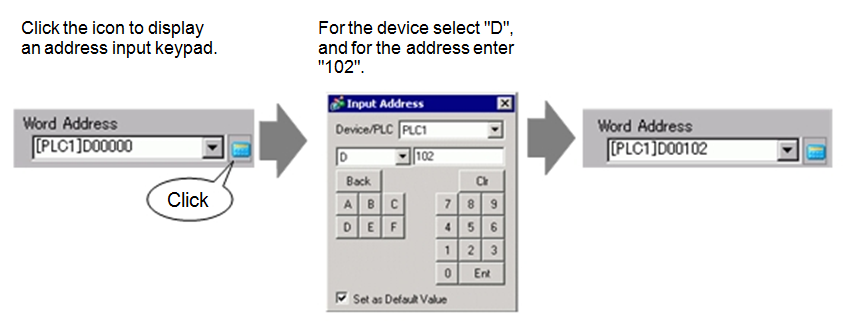
5. ở[Word Action] chọn [Write Data].
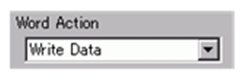
6. chọn data muốn nhập ở constant.

Để biết rõ thêm thong tin về sản phẩm và dịch vụ của Proface, xin vui lòng liên lạc:
Hotline : 091.811.2022 gặp Duy
Hoặc gửi mail vào : proface.hlc.sales2@gmail.com
duy.sales@profacevn.com.vn
Website: http://profacevn.com.vn/



Không có nhận xét nào:
Đăng nhận xét